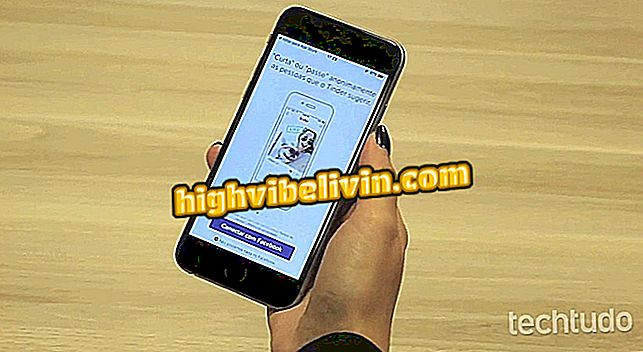Jak połączyć Gmaila z Cortaną w systemie Windows 10
Cortana uzyskała integrację z produktami Google'a Windows 10. Możesz teraz połączyć te dwie usługi, aby sprawdzić pocztę e-mail, kontakty i kalendarz za pośrednictwem wirtualnego asystenta firmy Microsoft na komputerze. Ta funkcja jest przydatna dla każdego, kto korzysta z Gmaila i innych produktów platformy Google, i chce mieć do nich łatwy dostęp, a nawet otrzymywać powiadomienia na pulpicie za pośrednictwem wirtualnego asystenta.
Jak połączyć telefon z Windows 10 i korzystać z Continuum
Sprawdź kolejny krok, jak skonfigurować integrację Cortany z usługami Google w systemie Windows 10. Ta funkcja jest również dostępna dla użytkowników telefonów komórkowych z systemem Windows 10 Mobile.

Dowiedz się, jak połączyć usługi Google z Cortaną w systemie Windows 10
Krok 1. Otwórz Cortanę i kliknij ikonę notatnika - trzeci przycisk na lewym pasku bocznym wirtualnego asystenta. Następnie kliknij "Połączone usługi";

Uzyskaj dostęp do ustawień usługi Cortana
Krok 2. Teraz kliknij "Dodaj usługę";

Dodawanie nowej usługi
Krok 3. Kliknij pole wyszukiwania, a poniżej sugestie kliknij "Gmail";

Wybierz Gmaila w wyszukiwaniu
Krok 4. Kliknij "Połącz";

Łączenie Cortany z Gmailem
Krok 5. Wprowadź swój adres e-mail Gmaila i kliknij "Dalej";

Wpisz swój adres e-mail Google
Krok 6. Wprowadź swoje hasło i ponownie kliknij "Dalej";

Wprowadź swoje hasło do konta
Krok 7. Kliknij "Zezwalaj", aby autoryzować Cortanę do uzyskiwania dostępu do danych Twojego konta Google;

Pozwól Cortanie uzyskać dostęp do Twojego konta
Krok 8. Na koniec poczekaj, aż kreator Microsoft dokona niezbędnych ustawień.

Poczekaj na skonfigurowanie integracji
Tam! W ten sposób możesz otrzymywać sugestie i sprawdzać wiadomości e-mail, kontakty i kalendarz za pomocą Cortany w systemie Windows 10.